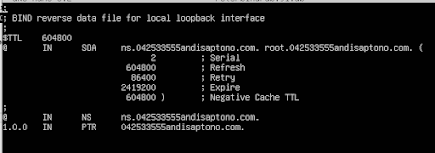Install aplikasi Apache2 yang digunakan untuk menjalankan service HTTP
apt install apache2
Install aplikasi
bind9 untuk menjalankan service DNS
apt install bind9
Berikutnya adalah konfigurasi alamat IP static pada server, hal ini dimaksudkan agar alamat IP pada server tidak berubah karena alamat IP tersebut akan didaftarkan kedalam DNS server.
nano /etc/netplan/00-installer-config.yaml
Alamat IP yang
dipasang pada sisi server adalah 192.168.142.91/24 dengan alamat gateway 192.168.142.1
dan DNS Server adalah 192.168.142.91. Konfigurasi IP pada sisi server
ditampilkan sebagai berikut:
Aplikasikan
konfigurasi IP tersebut dengan peritah berikut
netplan apply
Periksa apakah alamat IP statik sudah terpasang dengan baik atau berikut
ip addr
Lanjutkan konfigurasi DNS dengan menyalin file berikut
cp /etc.bind/named.conf.local /etc/bind/named.conf.local.backup
Modifikasi file named.conf.local
dengan perintah berikut
nano /etc/bind/named.conf.local
Rubah isi file
tersebut menjadi seperti berikut ini lalu simpan perubahan konfigurasi tersebut.
Untuk nama domain sendiri TIDAK
DIPERBOLEHKAN menggunakan simbol “_” sehingga nama domain dibuat menjadi 042533555andisaptono.com
Salin file db.local menjadi db.042533555_andisaptono.com
cp /etc/bind/db.local /etc/bind/db.042533555andisaptono.com.db
Modifikasi file db.042533555_andisaptono.com dengan perintah berikut
nano /etc/bind/db.042533555andisaptono.com.db
Rubah isi file
tersebut menjadi seperti berikut ini
Salin file db.127 menjadi db.91 dengan perintah berikut
cp /etc/bind/db.127 /etc/bind/db.91.db
Modifikasi file
db.91 dengan perintah berikut
nano /etc/bind/db.91.db
Rubah isi konfigurasinya menjadi seperti berikut ini
Restart service bind9 dengan perintah berikut
systemctl restart bind9
Lakukan pengujian dari sisi server, masukkan alamat dns server ke dalam /etc/resolv.conf
nano /etc/resolv.conf
nameserver 192.168.142.91
Gunakan perintah
nslookup untuk menguji nama domain 042533555andisaptono.com
nslookup 042533555andisptono.com
Selain menggunakan
perintah nslookup, dapat juga digunakan perintah dig
dig 042533555andisaptono.com
Buat file index.html
kedalam /var/www/html
touch index.html
Rubah isi file
index.html menjadi seperti berikut ini
Masukkan secara manual alamat IP DNS server pada sisi client, sementara alamat IP tetap menggunakan alamat IP yang diperoleh dari DHCP server.
Lakukan pengujian
dari sisi client windows menggunakan perintah ping menuju domain 042533555andisaptono.com
Lakukan pengujian dengan mengakses domain www.042533555andisaptono.com menggunakan browser microsoft edge, maka yang ditampilkan adalah halaman index.html yang berisi Nama: ANDI SAPTONO dan NIM: 042533555 seperti pada gambar berikut ini: